المقدمة
يصف هذا المستند كيفية تكوين تحليلات الشبكة الآمنة (SNA) لاستخدام معرف Microsoft Entra لتسجيل الدخول الأحادي (SSO.)
المتطلبات الأساسية
المتطلبات
توصي Cisco بأن تكون لديك معرفة بالمواضيع التالية:
- Microsoft Azure
- تحليلات الشبكة الآمنة
المكونات المستخدمة
- SNA Manager v7.5.2
- معرف Microsoft Entra
تم إنشاء المعلومات الواردة في هذا المستند من الأجهزة الموجودة في بيئة معملية خاصة. بدأت جميع الأجهزة المُستخدمة في هذا المستند بتكوين ممسوح (افتراضي). إذا كانت شبكتك قيد التشغيل، فتأكد من فهمك للتأثير المحتمل لأي أمر.
خطوات التكوين
تكوين تطبيق المؤسسة في Azure
1. سجل الدخول إلى بوابة سحابة Azure.
2. ابحث في خدمة معرف Entra في مربع البحث وحدد معرف Microsoft Entra.
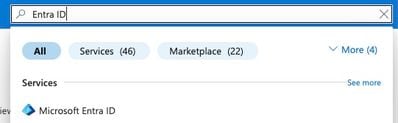
3. في الجزء الأيسر قم بتوسيع الإدارة وتحديد تطبيقات المؤسسات.
4. انقر فوق تطبيق جديد.
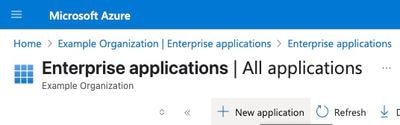
5. حدد إنشاء تطبيقك الخاص على الصفحة الجديدة التي يتم تحميلها.
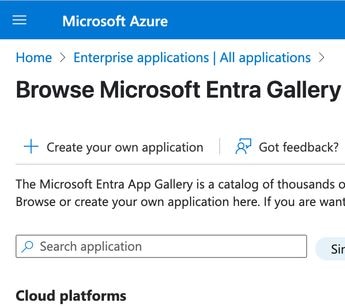 Azure-UI
Azure-UI
6. قم بتوفير اسم للتطبيق في ما هو اسم التطبيق؟ الحقل.
7. حدد زر الخيار دمج أي تطبيق آخر لا تجده في المعرض (غير المعرض) وانقر إنشاء.
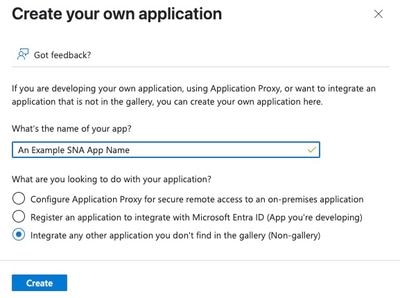
8. في لوحة معلومات التطبيق التي تم تكوينها حديثا، انقر فوق إعداد تسجيل دخول أحادي.
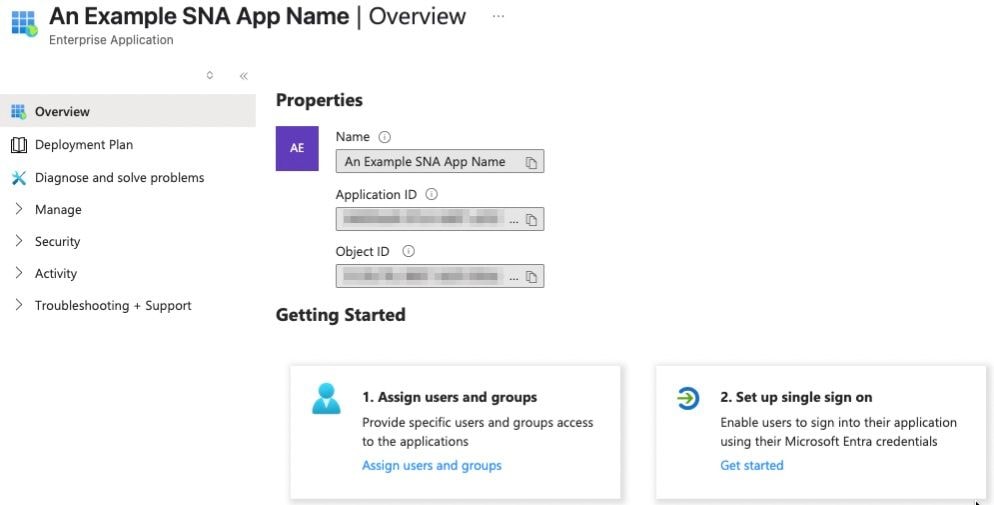
9. حدد SAML.
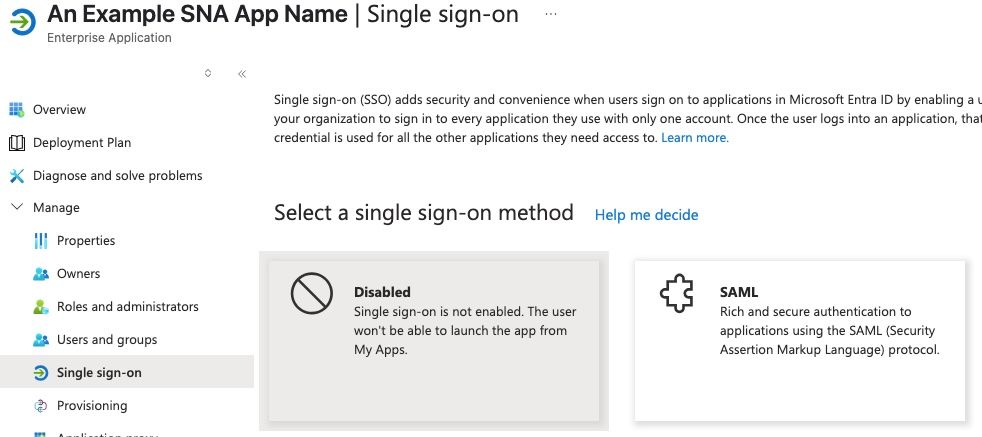
10. في إعداد تسجيل الدخول الأحادي باستخدام صفحة SAML، انقر فوق تحرير ضمن تكوين SAML الأساسي.
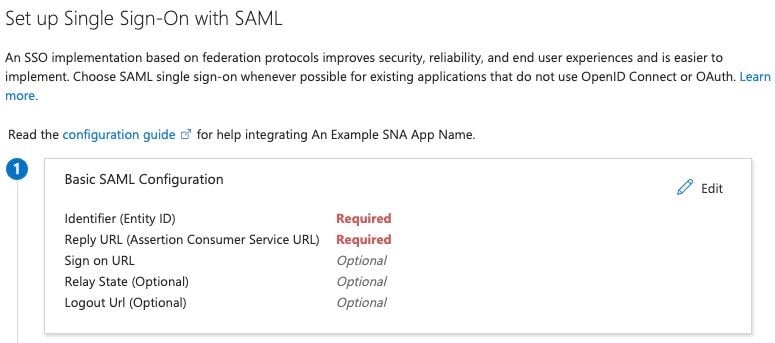
11. تحت جزء تكوين SAML الأساسي، قم بتكوين إضافة عنوان URL للرد إلى https://example.com/fedlet/fedletapplicationمع إستبدال example.com ب FQDN من مدير SNA وانقر فوق حفظ.
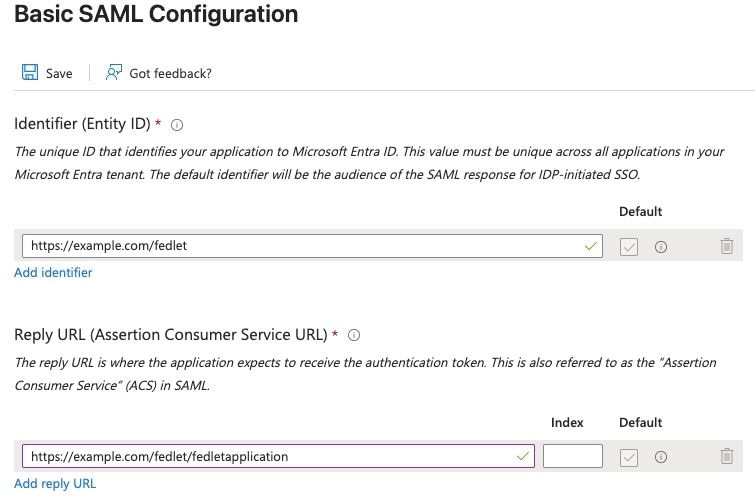
12. حدد موقع بطاقة شهادات SAML واحفظ قيمة حقل عنوان URL لبيانات تعريف إتحاد التطبيقات وقم بتنزيل XML لبيانات تعريف الاتحاد.
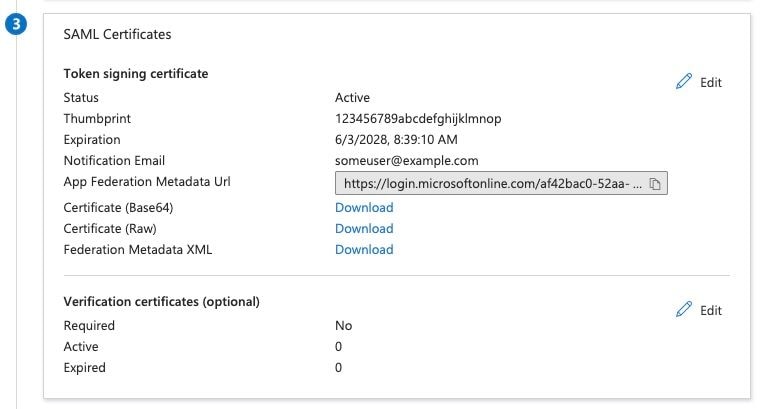
تكوين ملف XML لموفر الخدمة وتنزيله في SNA
- سجل الدخول إلى واجهة مستخدم مدير SNA.
- انتقل إلى تكوين > عام > إدارة المستخدم.
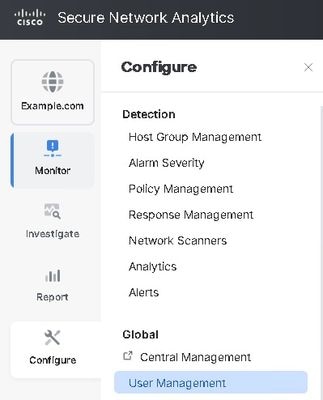
- تحت علامة التبويب المصادقة والتفويض انقر فوق إنشاء > خدمة المصادقة > SSO.
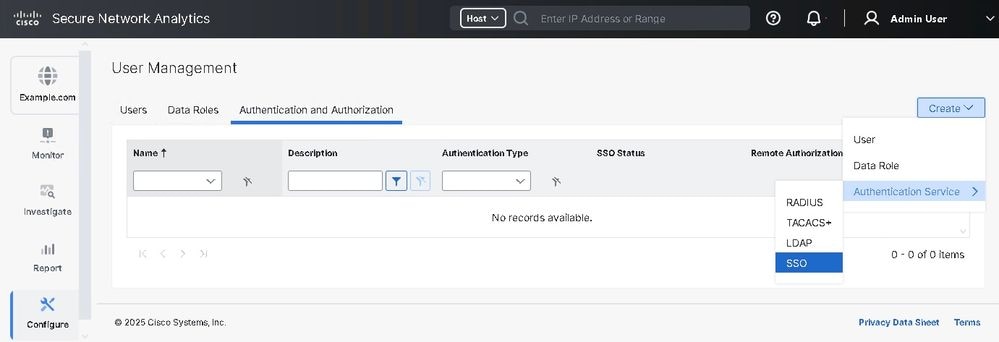
4. حدد الزر التبادلي المناسب ل URL بيانات تعريف موفر الهوية أو تحميل ملف بيانات تعريف XML لموفر الهوية.
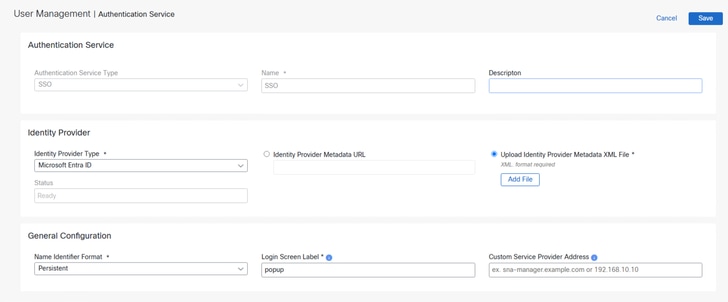

ملاحظة: في هذا العرض التوضيحي يتم تحديد ملف بيانات تعريف XML لموفر الهوية الهوية.
5. قم بتكوين حقل نوع موفر الهوية إلى معرف Microsoft Entra، تنسيق معرف الاسم إلى Persistent، اكتب تسمية شاشة تسجيل الدخول.

تلميح: تظهر تسمية شاشة تسجيل الدخول المكونة (الاسم/النص) فوق زر تسجيل الدخول باستخدام SSO ويجب ألا تترك فارغة.
6. انقر فوق حفظ الذي يرجعك مرة أخرى إلى علامة التبويب المصادقة والتفويض.
7. انتظر حتى تكون الحالة جاهزة وحدد تمكين SSO من قائمة الإجراء.
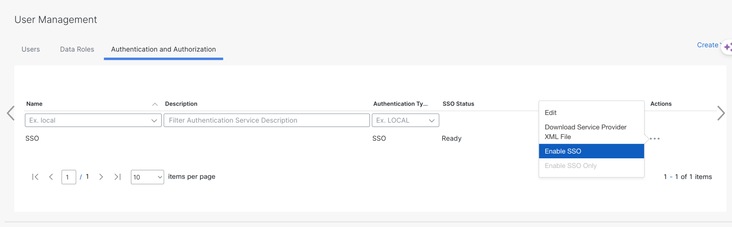
8. تحت علامة التبويب المصادقة والتفويض، انقر فوق النقاط الثلاث في عمود الإجراءات وانقر فوق تنزيل ملف XML لمزود الخدمة.
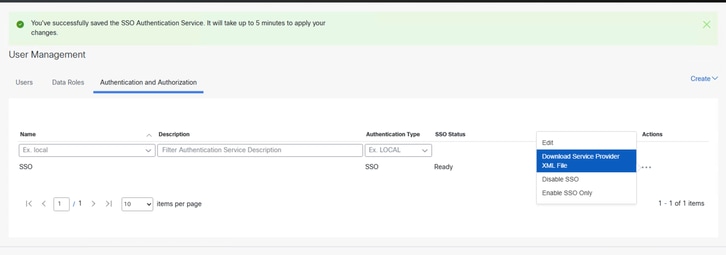
تكوين SSO في Azure
1. سجل الدخول إلى مدخل Azure.
2. من شريط البحث، انتقل إلى تطبيق مؤسسي > تحديد تطبيق مؤسسة تم تكوينه > انقر فوق إعداد تسجيل الدخول الأحادي.
3. انقر فوق تحميل ملف بيانات التعريف في أعلى الصفحة وتحميل ملف sp.xml الذي تم تنزيله من مدير SNA.
4. يفتح شاشة "تكوين SAML الأساسي" ويضبط إعدادات مختلفة لتصحيح القيم، انقر فوق حفظ.
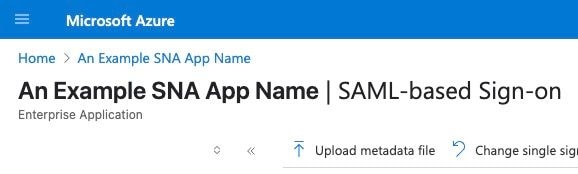

ملاحظة: تأكد من صحة تنسيق معرف الاسم في معرف Entra.
5. حدد موقع قسم السمات والمطالبات وانقر فوق تحرير.
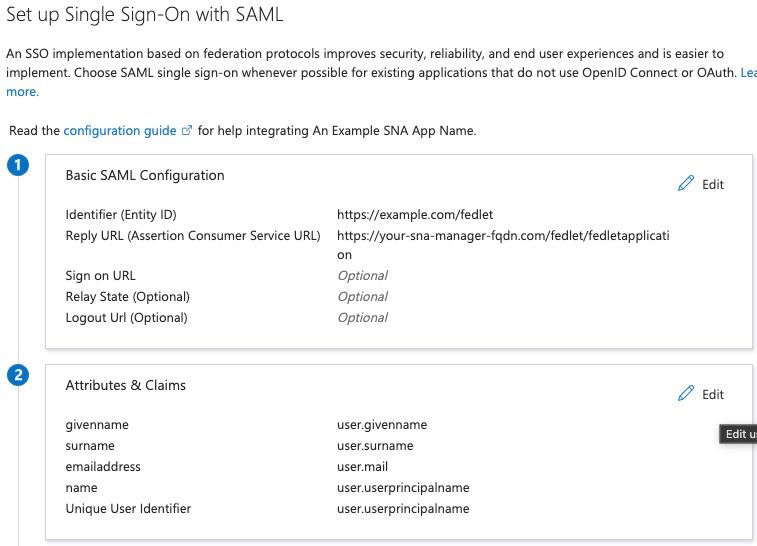
6. انقر فوق قيمة user.userPrincipalName ضمن قسم اسم المطالبة.
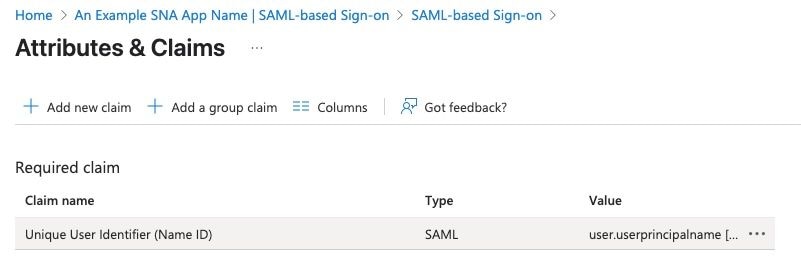
7. ضمن صفحة إدارة المطالبة تحقق من إختيار تنسيق معرف الاسم.
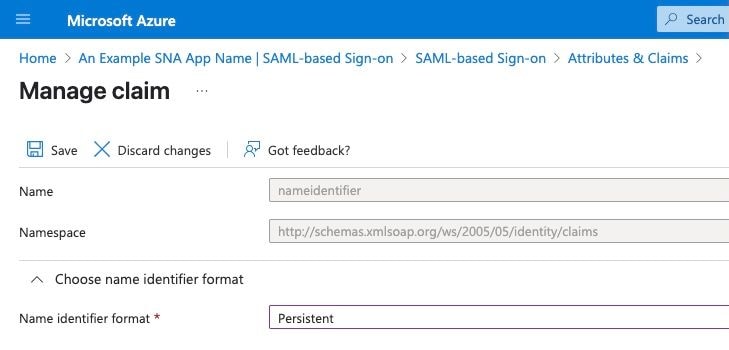

ملاحظة: يتم تعيين حقل تنسيق معرف الاسم إلى "متواصل" إذا لم يتم تحديده بعد ذلك من القائمة المنسدلة. انقر فوق حفظ إذا تم إجراء التغييرات.

تحذير: وهذا هو المكان الأكثر شيوعا لمواجهة المشاكل. يجب أن تتطابق الإعدادات الموجودة على إدارة SNA و Microsoft Azure. إذا أخترت إستخدام تنسيق "emailAddress" في SNA، يجب أن يكون التنسيق هنا أيضا "Email Address.
إعداد المستخدمين في معرف Entra.
1. سجل الدخول إلى مدخل Azure.
2. من شريط البحث، انتقل إلى تطبيق المؤسسة > تحديد تطبيق مؤسسة تم تكوينه > تحديد مستخدمين ومجموعات على اليسار > انقر فوق إضافة مستخدم/مجموعة.
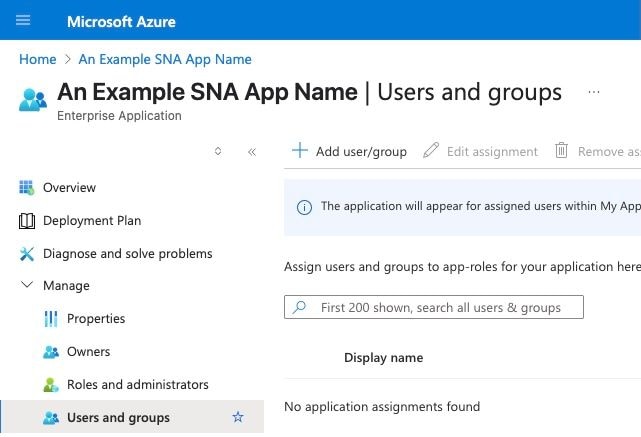
3. في الجزء الأيسر، انقر فوق لا شيء محدد.
4. بحث وإضافة المستخدم المطلوب إلى التطبيق.
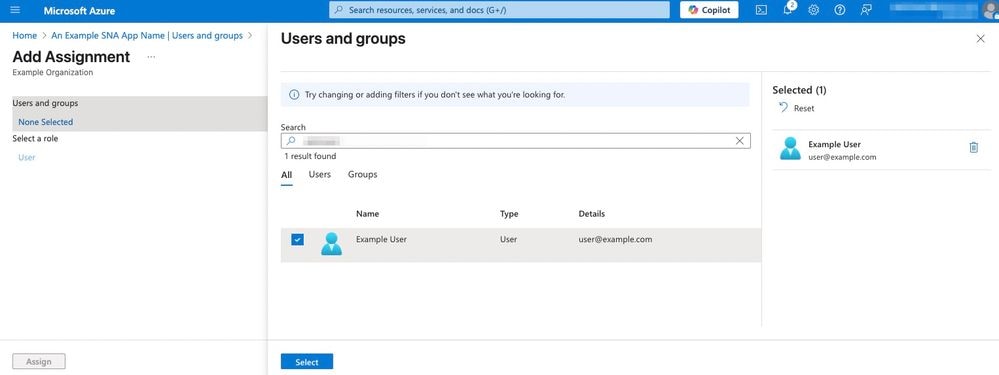
تكوين SSO في SNA
1. سجل الدخول إلى واجهة مستخدم مدير SNA.
2. انتقل إلى تكوين > عام > إدارة المستخدم.
3. انقر فوق إنشاء > مستخدم.
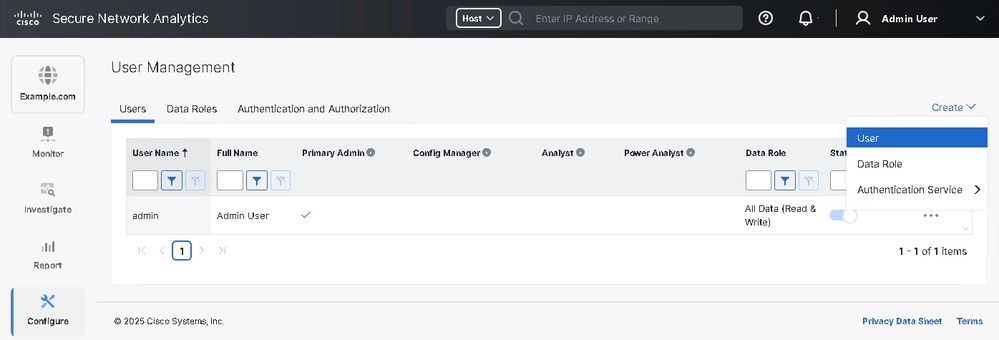
4. قم بتكوين المستخدم من خلال توفير التفاصيل المقترنة مع خدمة المصادقة المحددة ك SSO وانقر فوق حفظ.
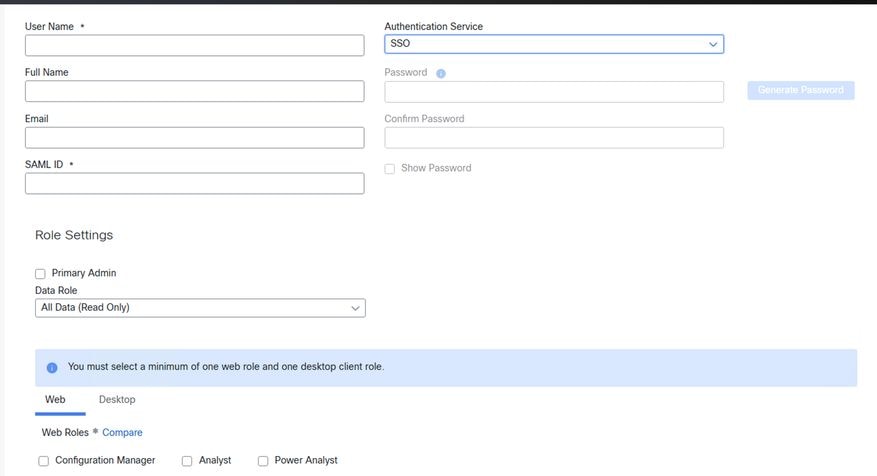 إنشاء مستخدم SAML في SNA-UI
إنشاء مستخدم SAML في SNA-UI
استكشاف الأخطاء وإصلاحها
إذا لم يتمكن المستخدمون من تسجيل الدخول إلى إدارة SNA، يمكن إستخدام متتبع SAML للتحقيق أكثر.
إذا كانت هناك حاجة إلى مزيد من المساعدة للتحقيق مع مدير SNA، يمكن إثارة حالة مركز المساعدة الفنية.
https://www.cisco.com/c/en/us/support/web/tsd-cisco-worldwide-contacts.html
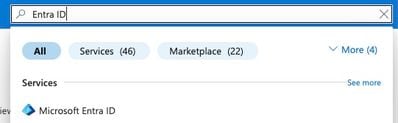
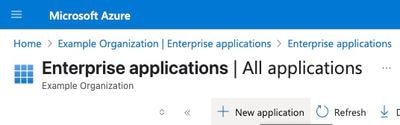
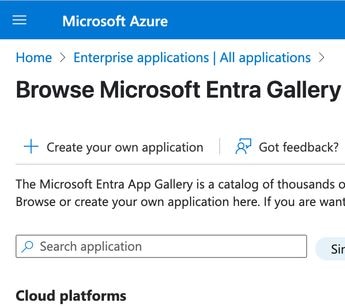
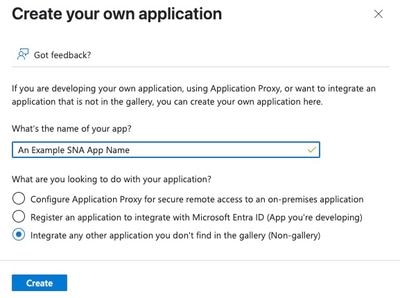
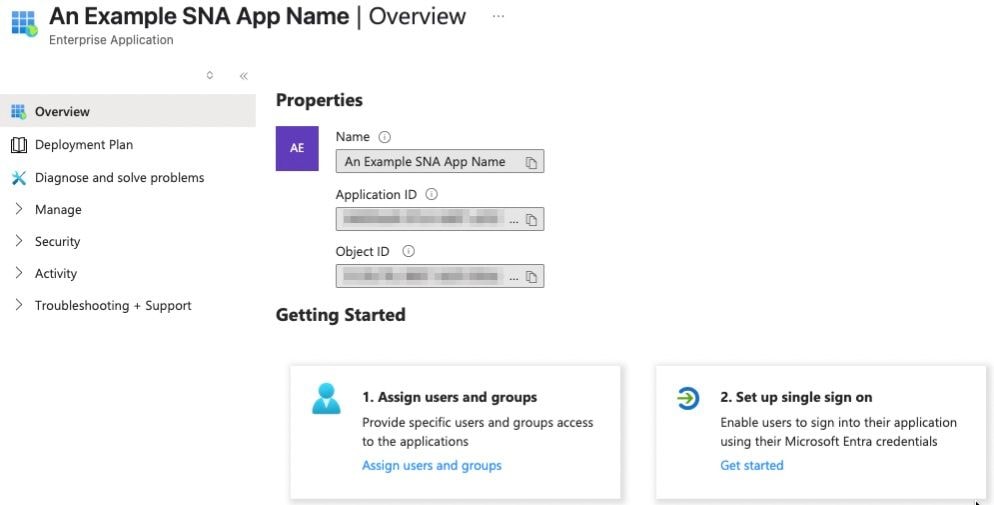
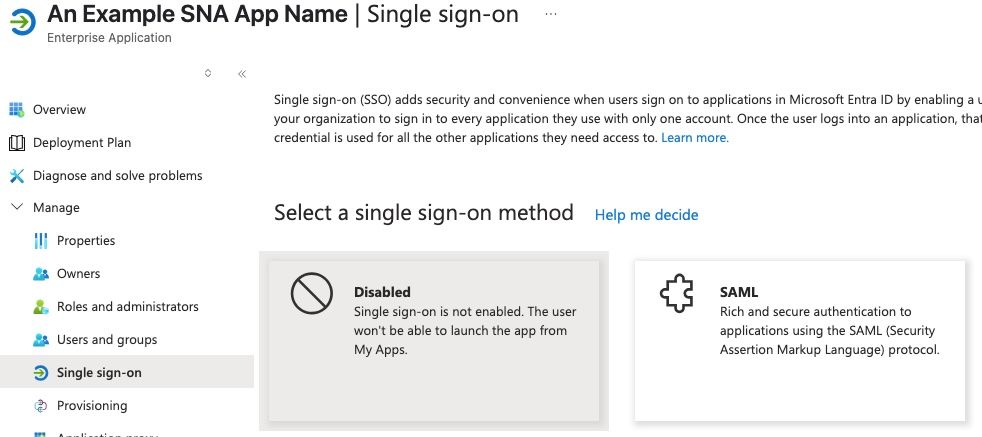
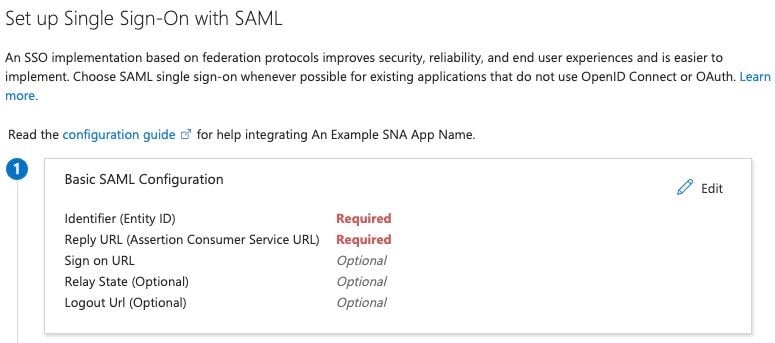
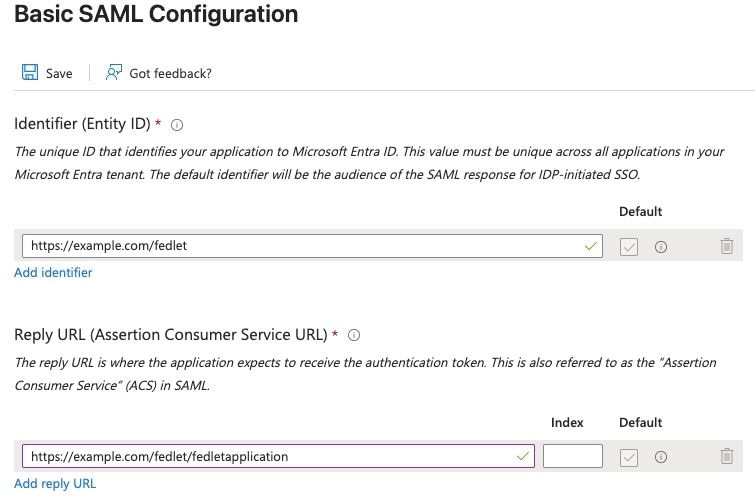
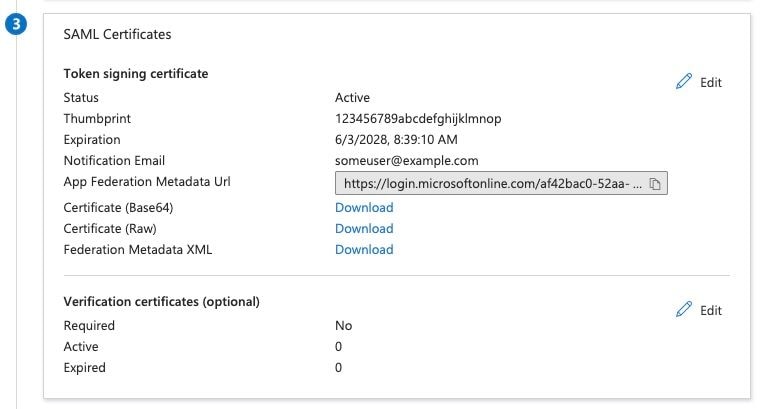
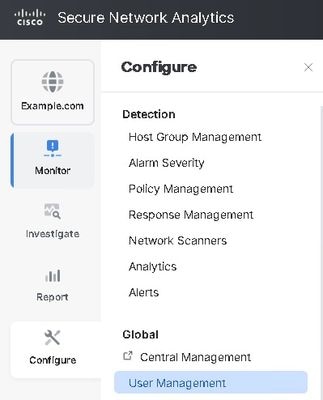
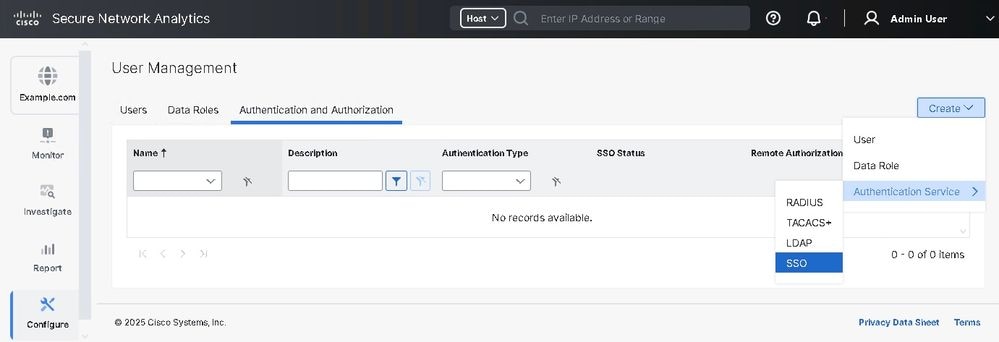
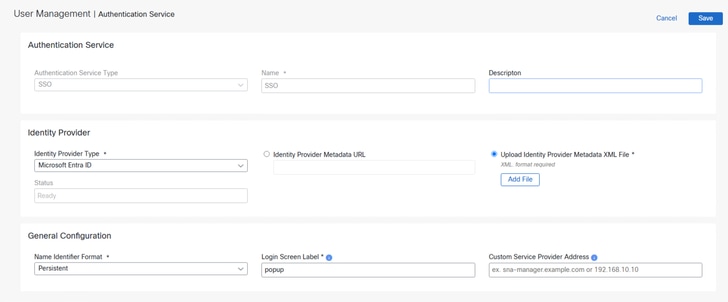


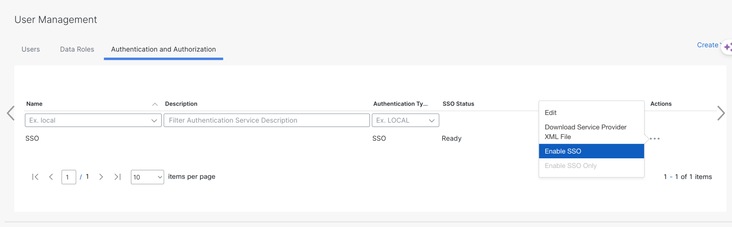
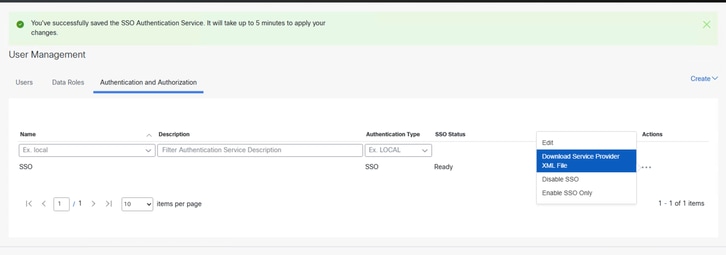
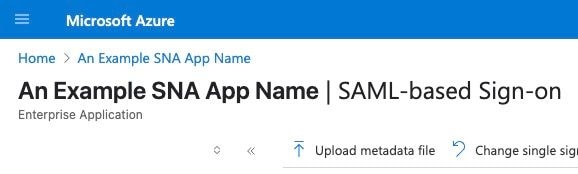
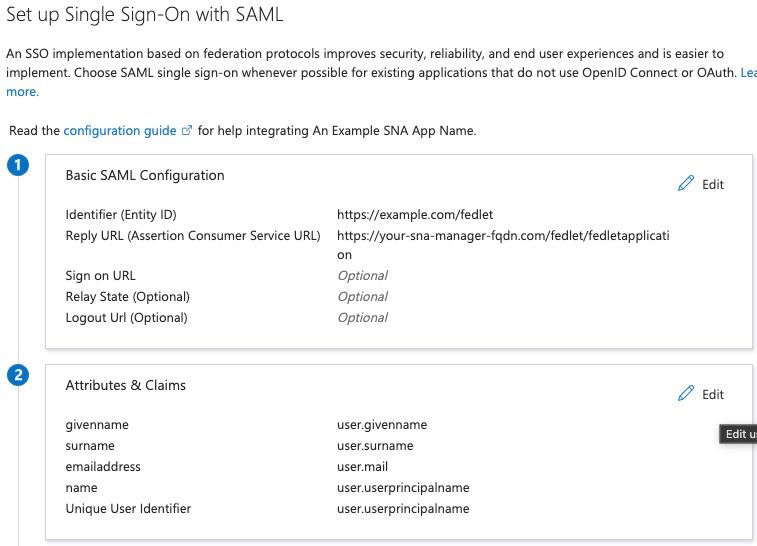
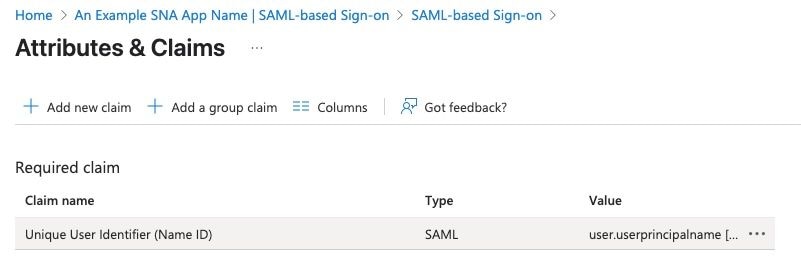
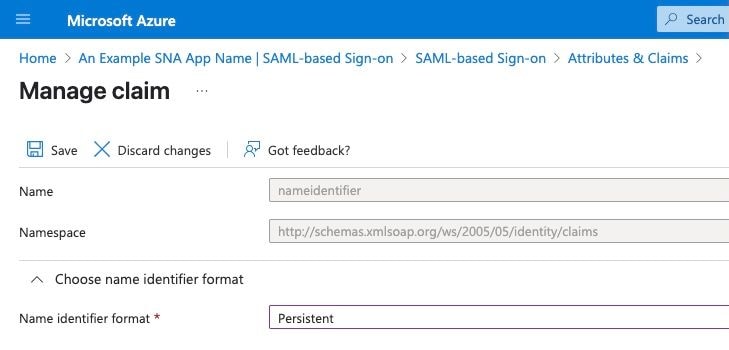

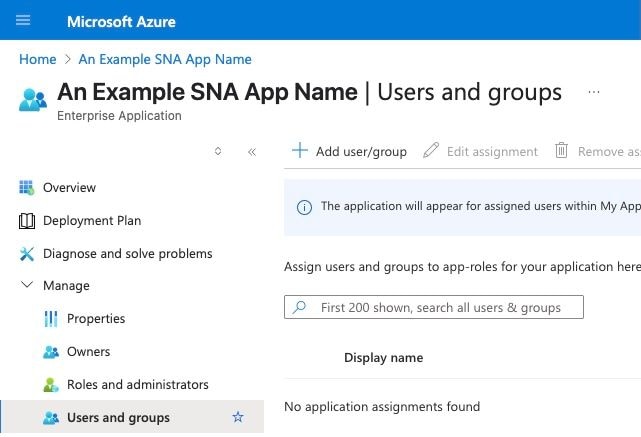
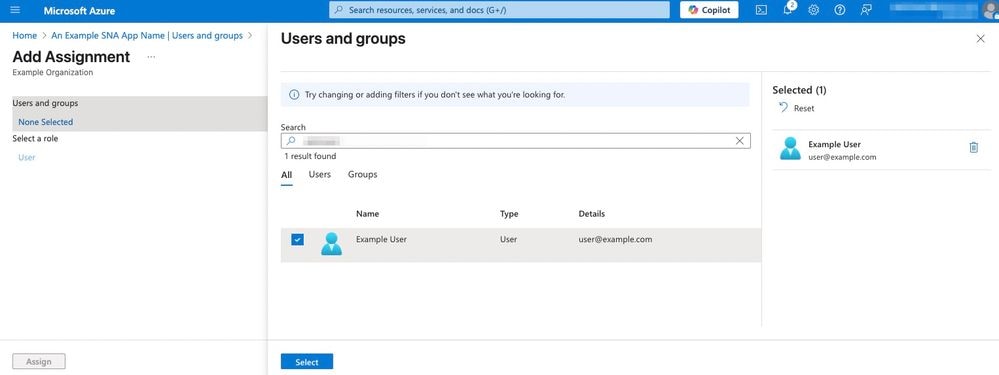
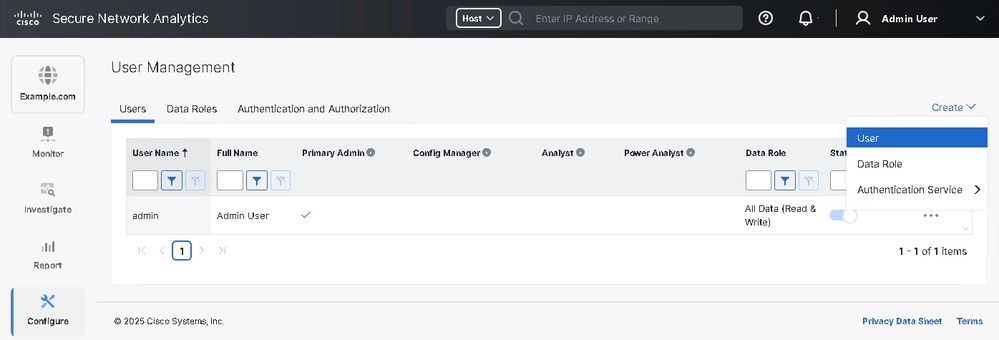
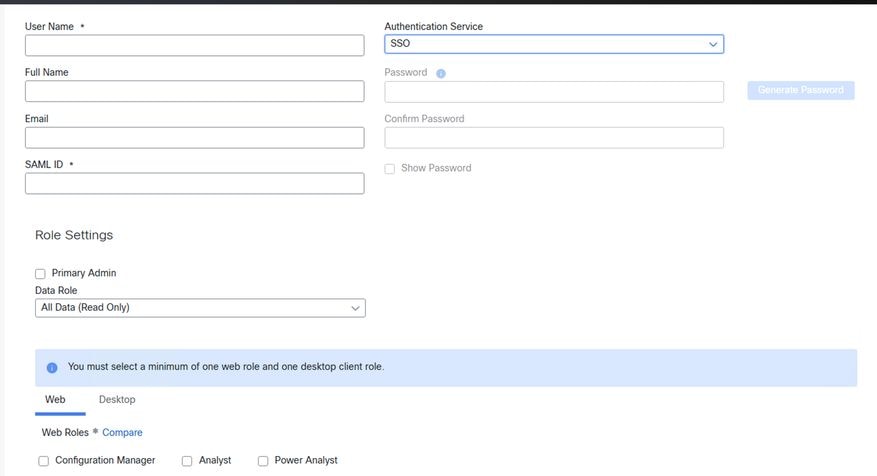
 التعليقات
التعليقات